- Autor Abigail Brown [email protected].
- Public 2024-01-07 19:05.
- Ostatnio zmodyfikowany 2025-06-01 07:17.
Jeśli chcesz wejść do świata e-booków lub dowiedzieć się, jak korzystać z aplikacji iBooks, czytaj dalej, aby dowiedzieć się, jak czytać w iBooks, kontrolować wygląd książek, wyszukiwać książki i dodawać do nich adnotacje itd..
Apple wprowadził iBooks w iOS 4. Ten artykuł dotyczy zaktualizowanej aplikacji Apple Books z iOS 12.
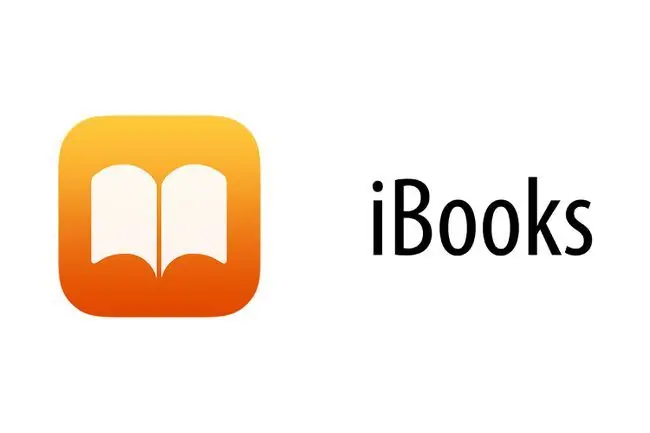
Dolna linia
Najbardziej podstawowe aspekty czytania książek w Apple Books są proste. Dotknięcie książki w bibliotece (interfejs półki z książkami, który pojawia się po otwarciu aplikacji), otwiera ją. Dotknij prawej strony strony lub przesuń palcem od prawej do lewej, aby przejść do następnej strony. Stuknij po lewej stronie lub przesuń palcem od lewej do prawej, aby wrócić na stronę. To może być podstawa, ale istnieje wiele opcji, które mogą sprawić, że czytanie stanie się przyjemniejsze.
Jak zmienić czcionkę w Apple Books
Możesz preferować czcionkę inną niż domyślna używana przez iBooks. Domyślnym krojem pisma iBooks jest Palatino, podczas gdy Apple Books używa San Francisco. Możesz także wybrać jedną z kilku innych opcji. Aby zmienić czcionkę, którą czytasz w książce:
- Otwórz książkę i dotknij ikony aA u góry ekranu
- W menu naciśnij Czcionki
-
Dotknij preferowanej czcionki.

Image - Typ zmieni się, gdy tylko wybierzesz nowy.
Możesz również zmienić rozmiar czcionki, aby ułatwić czytanie lub zmieścić więcej tekstu na stronie. Oto jak:
- Dotknij ikony aA.
- W pierwszym wierszu menu dotknij małego A po lewej stronie, aby zmniejszyć rozmiar czcionki
-
Dotknij większego po prawej, aby powiększyć czcionkę.

Image
Kolory
Niektórzy uważają, że czytanie przy użyciu domyślnego białego tła iBooks jest trudne lub może powodować zmęczenie oczu. Jeśli jesteś jedną z tych osób, nadaj swoim książkom ładniejsze tło, korzystając z opcji dostępnych w Apple Books.
- Dotknij ikony Aa.
-
Inne opcje wyświetlania to cztery kółka pod Czcionki.
- Biały: domyślnie; czarny tekst na białej stronie.
- Sepia: czarny tekst na stronie w sepii. Ta opcja jest idealna do zwalczania zmęczenia oczu.
- Szary: biały tekst na 50% szarym tle.
- Motyw nocny: biały tekst na czarnym tle.
-
Dotknij przełącznika obok Auto-Night Theme do on, aby zmienić ekran w zależności od poziomu oświetlenia otoczenia. Gdy otaczające światło przygaśnie, Apple Books włączy motyw nocny (biały tekst na czarnym tle), aby ograniczyć odblaski i zmęczenie oczu. Gdy czujnik odbierze więcej światła, przełączy się z powrotem na wybraną opcję.

Image
Jasność
Czytanie w różnych lokalizacjach, przy różnych poziomach oświetlenia, wymaga różnych jasności ekranu. Możesz już używać automatycznej jasności na swoim iPhonie, ale Apple Books ma niezależne sterowanie. Oto jak dostosować jasność ekranu bez przechodzenia do aplikacji Ustawienia:
Kontrolki jasności w Apple Books zmienią również ustawienia Twojego urządzenia.
- Dotknij ikony Aa w Apple Books.
- Kontrolki jasności znajdują się u góry menu, nad kontrolkami rozmiaru czcionki.
-
Przesuń suwak w lewo, aby zmniejszyć jasność iw prawo, aby ją zwiększyć.

Image
Spis treści, wyszukiwanie i zakładki
Możesz poruszać się po swoich książkach na trzy sposoby: spis treści, wyszukiwanie lub zakładki.
Dostęp do spisu treści dowolnej książki, dotykając ikony w lewym górnym rogu, która wygląda jak trzy równoległe linie. W spisie treści dotknij dowolnego rozdziału, aby przejść do niego. Dotknij Wznów, aby powrócić do czytania od miejsca, w którym zostało przerwane.
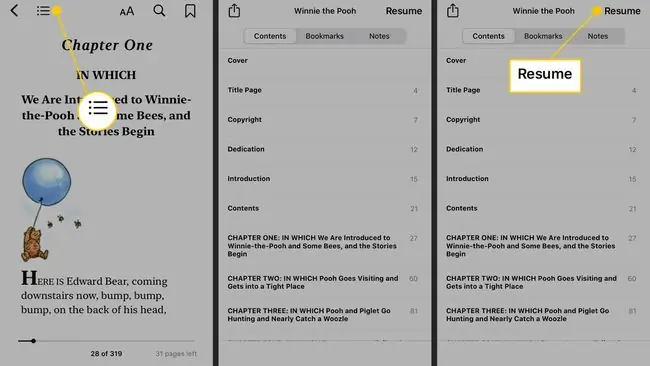
Jeśli szukasz konkretnego tekstu w swojej książce, użyj funkcji search. Stuknij ikonę lupy w prawym górnym rogu i wpisz szukany tekst. Dotknij Szukaj, aby wyświetlić wyniki (jeśli istnieją). Dotknij każdego wyniku, aby przejść do niego.
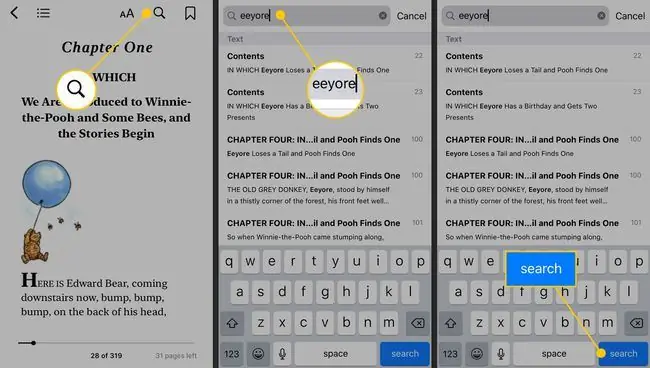
Mimo, że iBooks śledzi Twoją lekturę i wraca do miejsca, w którym zostało przerwane, warto dodać zakładkę do interesujących stron, aby wrócić do nich później. Aby to zrobić, dotknij ikony zakładki w prawym górnym rogu. Zmieni kolor na czerwony. Aby usunąć zakładkę, dotknij jej ponownie. Aby wyświetlić wszystkie zakładki, przejdź do spisu treści i dotknij opcji Zakładki. Dotknij każdego z nich, aby przejść do tej zakładki.
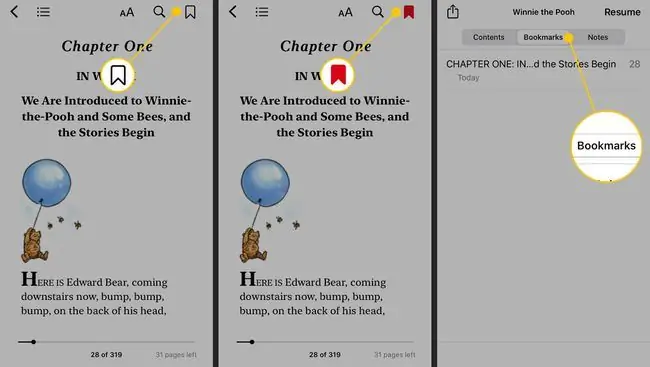
Inne funkcje
Kiedy naciśniesz i przytrzymasz słowo w czytanym dokumencie, możesz wybrać następujące opcje z wyskakującego menu:
- Słownik
- Podświetlenie - Wyświetl listę zaznaczeń z sekcji zakładki spisu treści
- Notatka - Dodaj notatkę do słowa lub fragmentu. Przeczytaj notatki ze spisu treści (obok nich pojawi się żółta notatka post-in) lub stukając ikonę post-it na stronie, na której znajduje się notatka.
Formaty iBooks
Mimo, że iBookstore jest głównym sposobem pozyskiwania e-booków do czytania w aplikacji iBooks, nie jest to jedyne miejsce. W iBooks masz wiele opcji dobrego czytania, w tym źródła z domeny publicznej, takie jak Project Gutenberg i pliki PDF.
Zanim kupisz e-booka w sklepie innym niż iBooks, musisz jednak wiedzieć, że będzie on działać z Twoim iPhonem, iPodem Touch lub iPadem. Aby to zrobić, sprawdź listę formatów ebooków, z których może korzystać iBooks.
Dodawanie pobranych plików do iBooks
Jeśli pobrałeś dokument zgodny z iBooks (zwłaszcza PDF lub ePUB) z innej witryny, dodanie go do urządzenia z systemem iOS jest łatwe.
- Pobierz plik na swój komputer z dowolnej preferowanej witryny/źródła
- Otwórz iTunes.
- Zlokalizuj pobrany plik i przeciągnij go do sekcji Biblioteka w iTunes w lewym górnym rogu. Gdy ta sekcja zmieni kolor na niebieski, puść plik, aby dodać go do biblioteki iTunes.
- Zsynchronizuj swoje urządzenie z iTunes.
Jak tworzyć kolekcje w Apple Books
Jeśli masz więcej niż kilka książek w swojej bibliotece iBooks, rzeczy mogą być dość szybko zatłoczone. Rozwiązaniem uporządkowania cyfrowych książek jest Kolekcje Funkcja Kolekcje w iBooks umożliwia grupowanie podobnych książek, aby ułatwić przeglądanie biblioteki.
- Na ekranie głównym dotknij Kolekcje.
- Wybierz Nowa kolekcja.
-
Nadaj nazwę nowej kolekcji i naciśnij przycisk Gotowe na klawiaturze

Image - Nowa kolekcja pojawi się na liście i jest teraz dostępna do dodawania książek.
Dodawanie książek do kolekcji
Aby dodać książki do kolekcji:
- Przejdź do zakładki Biblioteka.
- Dotknij przycisku Edytuj
-
Dotknij książek, które chcesz przenieść. Przy każdej wybranej książce pojawi się znacznik wyboru.

Image - Dotknij przycisku Dodaj do.
- Dotknij kolekcji, do której chcesz przenieść książkę.
-
Apple Books doda książkę do wybranej kolekcji.

Image
Ustawienia iBooks
W iBooks nie ma wielu innych ustawień, którymi możesz sterować, ale jest kilka, których możesz chcieć się nauczyć. Aby uzyskać do nich dostęp, dotknij aplikacji Ustawienia na ekranie głównym urządzenia, przewiń w dół do Książki i dotknij go.
- Pełne uzasadnienie - Domyślnie iBooki mają nierówną prawą krawędź. Jeśli wolisz, aby krawędź była gładka, a tekst w jednej kolumnie, wolisz pełne wyrównanie. Przesuń ten suwak do On, aby to włączyć.
- Automatyczne dzielenie wyrazów - Aby w pełni wyjustować tekst, wymagane jest dzielenie wyrazów. Jeśli używasz systemu iOS 4.2 lub nowszego, przejdź do tego On, aby dzielić wyrazy, zamiast wymuszać w nich wpisanie nowej linii.
- Dotknij lewego marginesu - Wybierz, co się stanie, gdy naciśniesz lewą stronę ekranu w iBooks - przejdź do przodu lub do tyłu w książce
- Synchronizuj zakładki - Automatycznie synchronizuj zakładki ze wszystkimi urządzeniami z systemem iBooks
- Synchronizuj kolekcje - To samo, ale z kolekcjami.






